01 Photoshop
Photoshop
Nous allons réaliser un faux effet Bokeh avec Photoshop.

Etape 1 : Le motif
Nous allons réaliser un faux effet Bokeh. L'effet Bokeh est un flou d'arrière plan d'une photographie permettant de détacher le sujet de son environnement. Réalisons le motif permettant de créer cet effet. Créer un document carré (500x500 pixels par exemple) avec un fond transparent. Puis créez un cercle à l'aide de l'outil Ellipse. Maintenez la touche Maj pour que le cercle soit parfait. Allez ensuite dans Ãdition / Contour et entrez les valeurs ci-dessous.
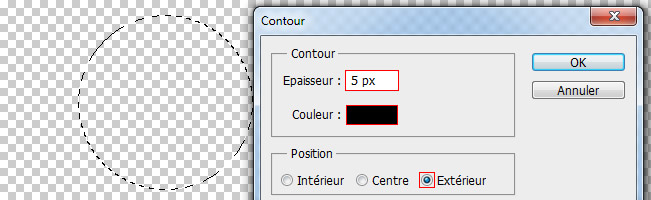
Créez un nouveau calque et remplissez le fond du cercle avec du noir (à l'aide du pot de peinture, il se trouve dans le sous menu de l'outil dégradé). Abaissez l'opacité du calque à 50%.
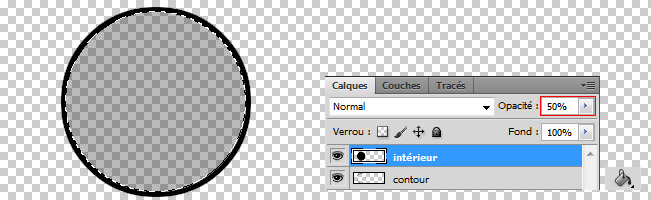
Dé-sélectionnez (CTRL + D) puis allez dans Edition / Définir une forme prédéfinie, puis nommez votre forme.

Etape 2 : L'image de base
Nous allons créer l'image contenant l'effet Bokeh, ce qui vous permettra de la réutiliser par la suite dans toute vos créations.
Créez un grand document (1000 x 1000 pixels par exemple) avec un fond noir. Sélectionnez l'Aérographe (B) puis choisissez votre forme dans la barre d'option. Modifiez éventuellement sa taille.
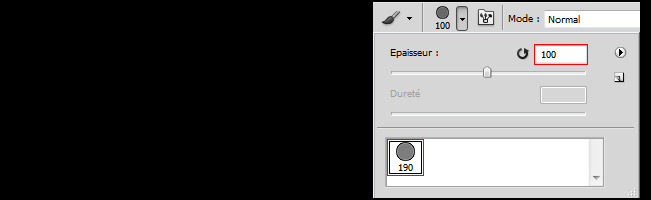
Appelez la fenêtre des formes(F5) puis cochez Dynamisme de formes et Diffusion. Mettez ensuite la diffusion à 1000%.
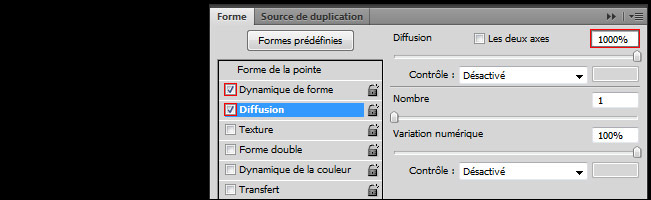
Créez un nouveau calque et faites quelques gros points blanc pour commencer. Ici d'une taille de 100. Le but n'est pas de remplir tout le document, mais de faire quelques points éparses.
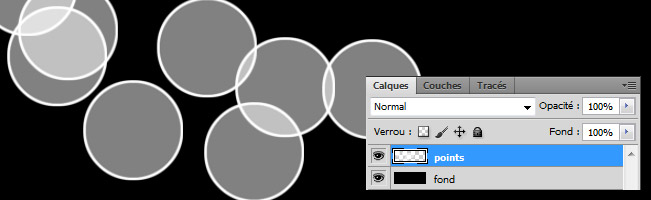
Allez dans Filtre / Atténuation / Flou gaussien et entrez une valeur de 10 pixels.
Refaites quelques points (taille de 70 pixels ici).

Puis de nouveau un flou mais de 5 pixels cette fois.
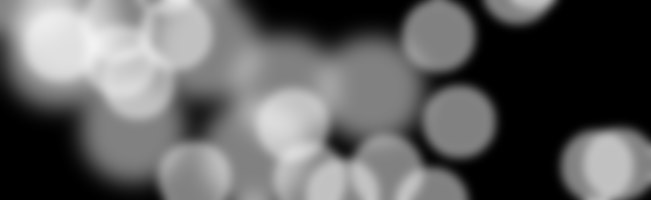
Enfin, quelques points (de taille 50 ici) avec un flou de 1 pixel.

Vous pouvez utiliser l'image telle quelle, ce qui ne modifiera pas les couleurs des photos sur lesquelles vous utiliserez cet effet. Je vais vous montrez comment mettre un peu de couleur, mais attention, elles altéreront la photo d'origine. Créez un dernier calque dans lequel vous allez mettre des couleurs assez ternes.

Puis passez votre calque en mode Densité Linéaire - (Ajout).
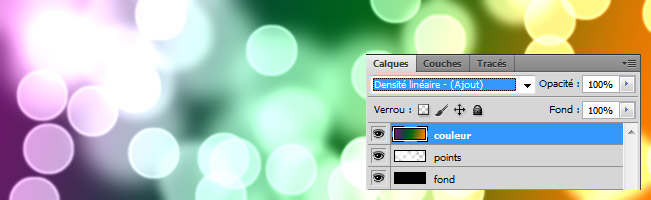
Aplatissez votre image (menu Calque / Aplatir l'image) et sauvegardez-la pour pouvoir la ré-utilisez.
Etape 3 : Utilisation de l'effet Bokeh
Ouvrez la photo sur laquelle vous voulez appliquez l'effet.

Importez votre image et mettez-la en mode Superposition.
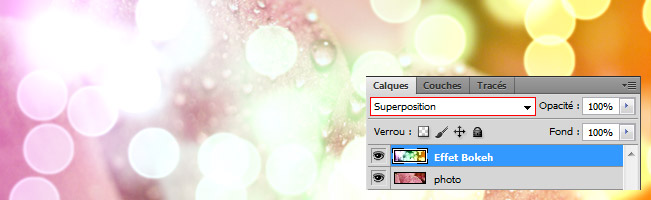
Pour que l'effet soit joli, il faut qu'il soit subtil. Effacez les zones qui sont trop présentent et gènent le sujet de base.

Bonus
Voilà ce que vous obtenez si vous aviez laissez l'effet en noir et blanc. Vous voyez que la photo originale ne subit pas d'altération de couleur.
